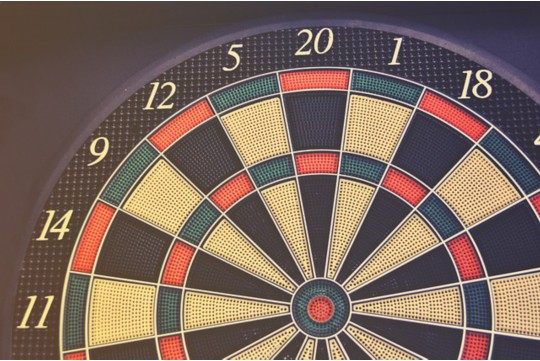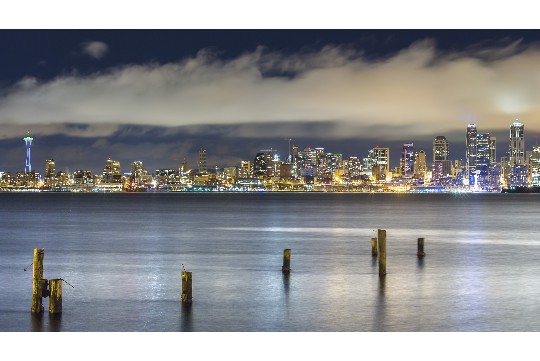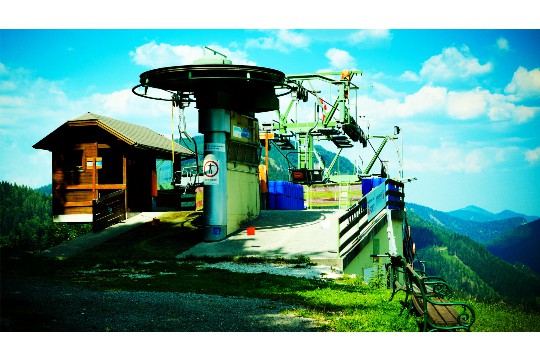华硕主板BIOS中SATA配置全解析摘要:,,华硕主板BIOS中的SATA配置对于硬盘连接和数据传输至关重要。本文全面解析了华硕主板BIOS中的SATA配置选项,包括SATA模式选择(如IDE、AHCI、RAID等)、SATA端口控制、热插拔支持等。用户可以根据实际需求调整这些设置,以优化系统性能和稳定性。了解SATA配置也有助于解决硬盘识别、数据传输速度等问题,是华硕主板用户必备的知识。
华硕主板作为市场上的佼佼者,其BIOS设置功能丰富且强大,对于硬盘接口SATA的配置更是用户常需调整的重要部分,本文将详细解析华硕主板BIOS中SATA接口的设置位置与调整方法,帮助用户轻松掌握硬盘连接的最新解决方案。
华硕主板BIOS界面通常分为EZ Mode(简易模式)和Advanced Mode(高级模式),SATA接口的设置主要位于Advanced Mode下,用户需首先重启电脑并进入BIOS设置界面,通过键盘上的方向键选择并进入Advanced Mode,在Advanced Mode中,SATA接口的设置通常分布在几个不同的菜单下,包括“Main”、“Advanced”、“Boot”以及“Storage Configuration”等。
一、进入BIOS设置
1、重启电脑并进入BIOS
重启电脑后,在出现华硕主板LOGO时,迅速按下键盘上的“Delete”键(部分主板可能使用“F2”或“ESC”键),即可进入BIOS设置界面。
2、选择Advanced Mode
在BIOS设置界面中,使用方向键选择“Advanced Mode”并按下回车键,进入高级模式。
二、查找SATA接口设置
1、Main菜单下的概览
虽然Main菜单主要提供系统概览信息,但部分华硕主板的BIOS版本会在该菜单下显示SATA接口的状态,如是否检测到硬盘等,用户可以通过此菜单快速了解SATA接口的连接情况。
2、Advanced菜单下的详细设置
SATA Configuration:在Advanced菜单下,用户通常可以找到“SATA Configuration”或类似的子菜单,该菜单提供了SATA接口的工作模式选择,如IDE、AHCI、RAID等,用户需根据硬盘的类型和操作系统的支持情况,选择合适的SATA工作模式。
PCH Storage Configuration:部分华硕主板的BIOS中,SATA接口的设置可能位于“PCH Storage Configuration”菜单下,该菜单提供了更详细的SATA接口配置选项,如热插拔支持、端口禁用/启用等。
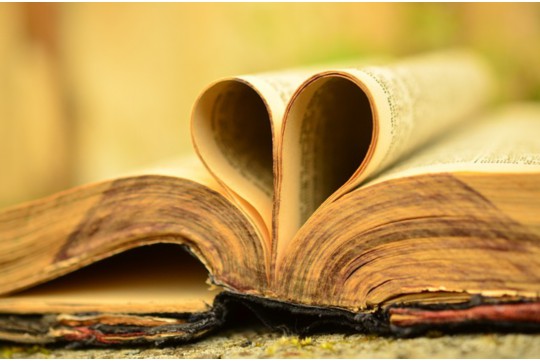
3、Boot菜单下的启动顺序
虽然Boot菜单主要设置启动顺序,但用户可以在此菜单中查看并确认SATA接口的硬盘是否被正确识别为启动设备,若硬盘未显示在启动设备列表中,可能需检查SATA接口的连接或BIOS中的硬盘识别设置。
4、Storage Configuration菜单
在一些华硕主板的BIOS版本中,SATA接口的设置可能直接位于“Storage Configuration”菜单下,该菜单提供了全面的存储配置选项,包括SATA接口的工作模式、端口速度、热插拔支持等,用户需根据实际需求进行配置。
三、SATA接口设置的注意事项
1、确认硬盘类型
在配置SATA接口前,用户需确认所连接的硬盘类型(如HDD、SSD)以及是否支持所选择的SATA工作模式(如AHCI、RAID),若硬盘不支持所选择的工作模式,可能导致无法识别或性能下降。
2、避免冲突
在配置多个SATA接口时,用户需避免端口冲突,若同时使用了SATA和M.2接口,需确认主板的BIOS和芯片组是否支持同时启用这些接口,并检查是否存在端口共享的情况。

3、更新BIOS
若用户在使用华硕主板时遇到SATA接口识别问题或性能瓶颈,可尝试更新BIOS至最新版本,华硕官方网站提供了最新的BIOS更新程序和说明,用户需按照说明进行操作。
4、备份数据
在进行BIOS设置更改前,用户需备份重要数据,因为错误的BIOS设置可能导致系统无法启动或数据丢失。
四、实例操作
以华硕ROG MAXIMUS Z690 HERO主板为例,其BIOS版本为1401,以下是该主板BIOS中SATA接口设置的详细步骤:
1、重启电脑并进入BIOS
重启电脑后,在出现ROG LOGO时按下“Delete”键进入BIOS设置界面。
2、选择Advanced Mode

在BIOS设置界面中,使用方向键选择“Advanced Mode”并按下回车键。
3、进入PCH Storage Configuration
在Advanced菜单下,选择“PCH Storage Configuration”并按下回车键。
4、配置SATA接口
在PCH Storage Configuration菜单中,用户可以看到SATA接口的相关设置选项。“SATA Port1-4 Configuration”用于配置SATA 1-4端口的工作模式、速度等;“SATA Hot Plug”用于启用或禁用SATA接口的热插拔功能,用户需根据实际需求进行配置。
5、保存并退出
完成设置后,按下“F10”键保存并退出BIOS设置界面,系统将自动重启并应用新的BIOS设置。
华硕主板BIOS中SATA接口的设置涉及多个菜单和选项,用户需根据实际需求进行配置,通过本文的详细解析和实例操作,相信用户能够轻松掌握华硕主板BIOS中SATA接口的设置方法,为硬盘的连接和性能优化提供有力支持。